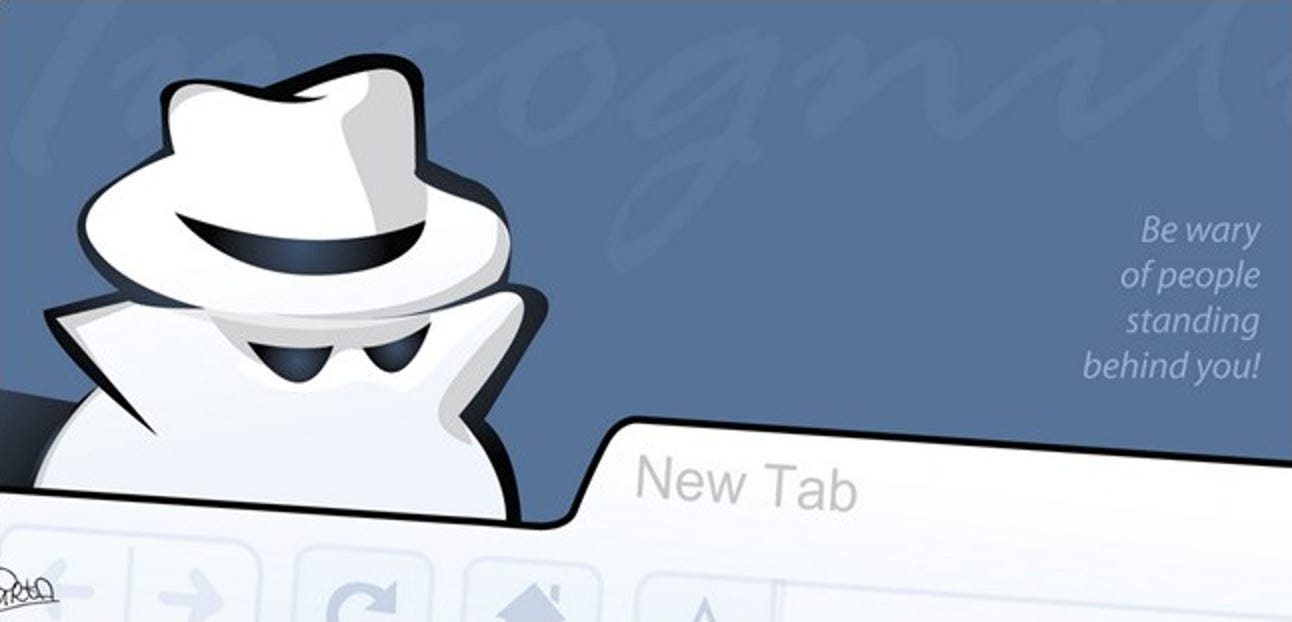Il peut arriver que vous souhaitiez ajouter une note à un e-mail que vous avez reçu. Vous devez peut-être vous souvenir de quelque chose sur l’expéditeur ou sur le contenu de l’e-mail. Il existe plusieurs façons d’ajouter une note à un e-mail.
REMARQUE: vous pouvez également créer une nouvelle tâche contenant un message électronique que vous avez reçu. Ceci est utile si vous devez faire quelque chose en rapport avec l’e-mail. La nouvelle tâche contiendra tout le contenu (sauf les pièces jointes) de l’e-mail.
Une méthode pour ajouter une note à un e-mail consiste à marquer le message. Pour ce faire, cliquez avec le bouton droit de la souris sur l’icône d’indicateur dans la colonne d’indicateur du message auquel vous souhaitez ajouter une note. Sélectionnez Personnalisé dans le menu contextuel.

Dans la boîte de dialogue Personnalisé, vous pouvez sélectionner une note prête à l’emploi dans la liste déroulante Marquer à.

Vous pouvez également saisir une note personnalisée dans la zone Indicateur à modifier. Sélectionnez une date de début et une date d’échéance et configurez un rappel, si vous le souhaitez. Cliquez sur OK.

L’indicateur s’affiche au-dessus du corps du message électronique lorsque vous double-cliquez sur le message pour l’ouvrir dans la fenêtre Message.

Vous pouvez également placer le curseur dans la ligne d’objet du message et y ajouter du texte, comme illustré ci-dessous.
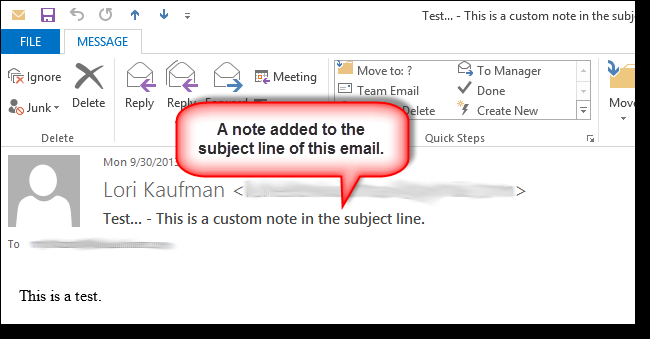
Lorsque vous fermez la fenêtre de message, une boîte de dialogue de confirmation s’affiche et vous demande si vous souhaitez enregistrer vos modifications. Pour enregistrer la note que vous avez ajoutée à la ligne d’objet, cliquez sur Oui.

Votre note s’affiche dans la ligne d’objet du message dans votre liste de messages électroniques.
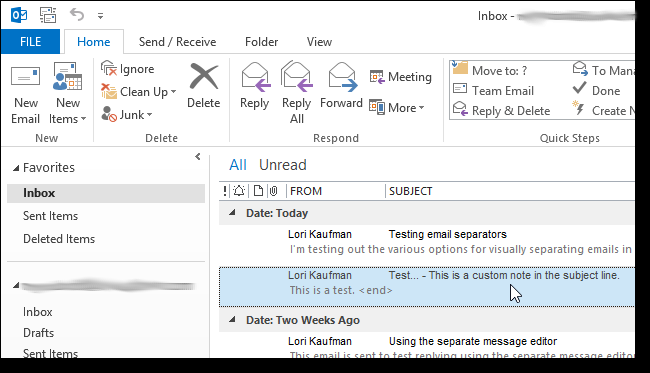
Vous pouvez également ajouter une note au corps d’un e-mail. Pour ce faire, vous devez activer l’édition du message. Double-cliquez sur le message pour ouvrir la fenêtre Message. Cliquez sur Actions dans la section Déplacer de l’onglet Message et sélectionnez Modifier le message dans le menu déroulant.

Cliquez dans le corps du message et saisissez votre note.

Lorsque vous fermez la fenêtre Message, une boîte de dialogue de confirmation s’affiche et vous demande si vous souhaitez enregistrer vos modifications. Cliquez sur Oui pour enregistrer votre note dans le corps de l’e-mail.

Vous pouvez voir la note que vous avez ajoutée si elle est visible dans le cadre de la première ligne du corps affiché dans la liste des e-mails.
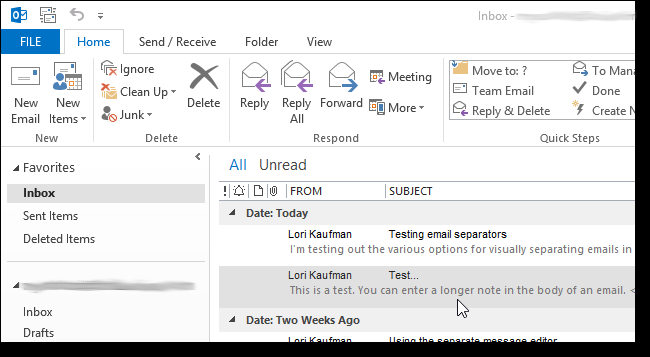
Utilisez la section Notes d’Outlook pour créer une note distincte que vous pouvez joindre à un message électronique. Pour ce faire, cliquez sur le bouton… dans la barre de navigation et sélectionnez Notes dans le menu contextuel.

Cliquez sur Nouvelle note dans l’onglet Accueil de la fenêtre Notes (ou appuyez sur Ctrl + N) pour créer une note.
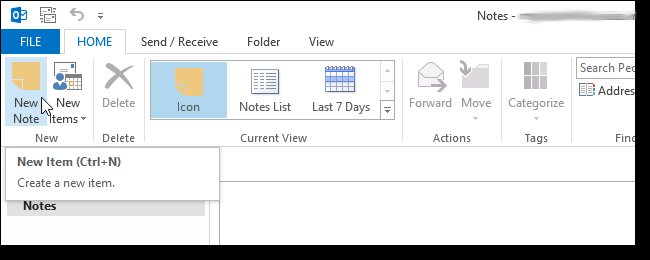
Entrez le texte de votre note dans la petite fenêtre de note qui s’affiche et cliquez sur le bouton X pour fermer la note et l’enregistrer.

Pour joindre la note au message électronique, assurez-vous que la section Courrier d’Outlook est active. Double-cliquez sur le message auquel vous souhaitez joindre la note. En laissant la fenêtre Message ouverte, revenez à la fenêtre principale d’Outlook et sélectionnez Notes dans la barre de navigation, comme mentionné ci-dessus. Faites glisser la note que vous avez créée dans la fenêtre de message. La note est ajoutée au message en tant que pièce jointe.

Lorsque vous fermez la fenêtre Message, une boîte de dialogue de confirmation s’affiche et vous demande si vous souhaitez enregistrer vos modifications. Pour enregistrer le message avec votre note ajoutée en tant que pièce jointe, cliquez sur Oui.

Une icône de trombone est ajoutée au message dans la liste des e-mails, indiquant qu’il y a une pièce jointe dans le message.

Lorsque vous ajoutez une note à un message électronique en tant que pièce jointe à l’aide de la section Notes d’Outlook, vous n’êtes pas obligé de conserver la note d’origine. La note est maintenant enregistrée avec le message et peut être supprimée de la section Notes.